엑셀 순환참조 찾기 어렵지 않습니다. 엑셀을 사용하면서 함수나 수식을 사용할 때 셀을 잘못 선택하거나 참조 범위를 잘못 선택한 경우에 나타나는 현상입니다. 이를 해결하기 위해서는 제대로 된 참조 범위를 설정해 주면 되는 일인데요.
간단한 표면 몰라도 정말 복잡한 데이터의 경우에는 찾기가 힘듭니다. 그럴 때 순환참조 찾는 방법과 수정하는 방법을 소개해 드리겠습니다.
순환 참조 만들기
순환 참조 시 나타나는 모습을 보여 드리기 위해서 의도적으로 만들어 보았습니다.
아래의 예제 파일을 준비해 보았는데요.
아이패드의 계 항목에는 마지막 수식에 F5를, Z폴드5는 계 항목 마지막 수식에 F4를 참조하도록 했습니다.
그러니까 아이패드는 Z폴드5를, Z폴드5는 아이패드를 서로 서로 참조하게 만들었는데요.
그렇게 했더니 아래와 같은 경고 메시지가 뜨게 되었습니다.
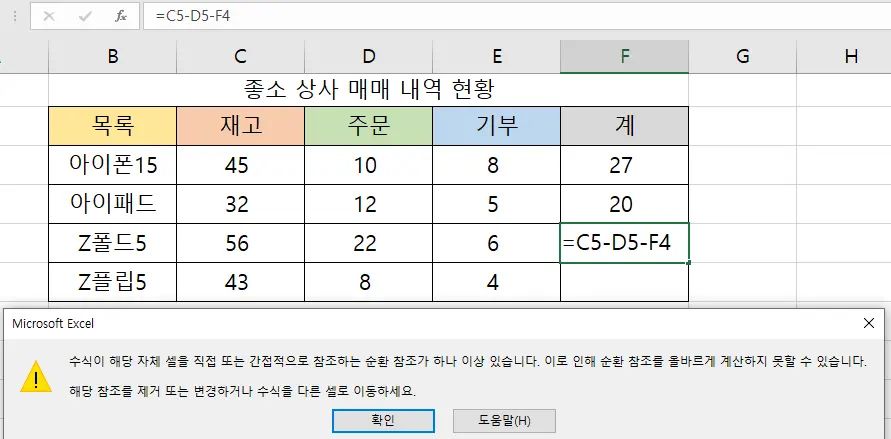
순환 참조를 통해서 올바르게 계산하지 못할 수 있다는 메시지와 함께 수식을 변경하라고 나옵니다.
우선 확인을 눌러 줍니다.
그럼 아래와 같이 표시가 뜨게 되죠.
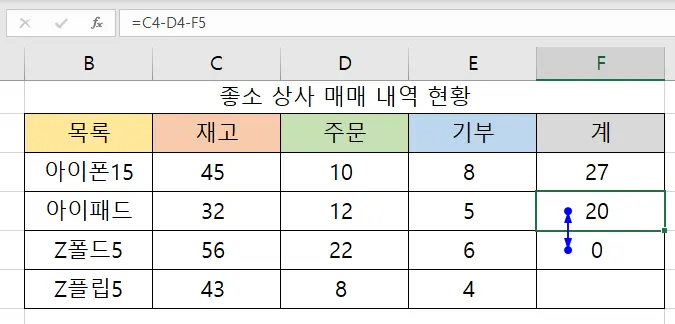
순환참조에 해당되는 두 셀이 서로 위 아래로 화살표 표시로 파랗게 되어 있는 것을 볼 수 있습니다.
이 상태에서 수정을 해 주면 가장 깔끔하게 되겠죠.
저장을 한다거나 종료했다가 다시 열게 되면 사라질 수 있기 때문에 모르고 그냥 지나칠 수도 있습니다. 그렇기 때문에 발견하면 바로 수정해 주는 것이 좋습니다.
순환 참조 찾기 1
순환 참조 찾는 법 첫 번째는 그냥 떠 있는 것을 살펴보면 됩니다.
무슨 말인가 하면 아까와 같이 순환 참조에 관한 메시지가 뜨거나 아래 파란색 화살표를 통해서 확인할 수 있는 것이죠.
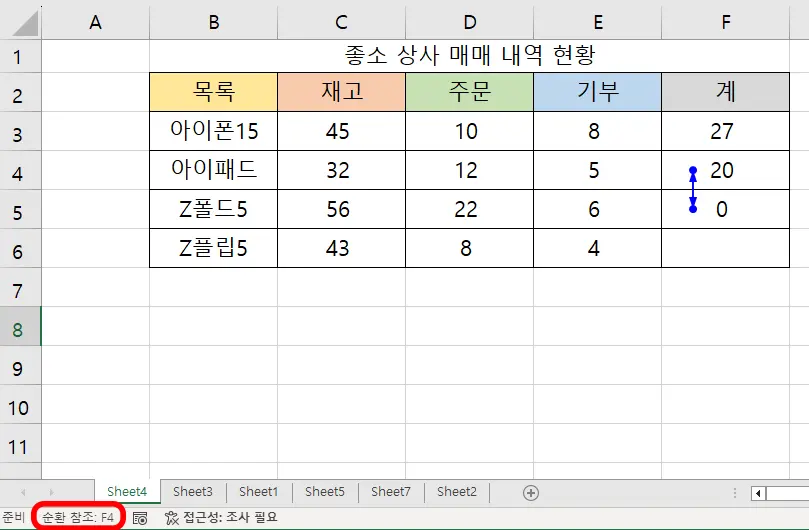
그리고 엑셀 좌측 하단에 보면 순환 참조 : F4라고 떠 있습니다.
때문에 좌측 하단에서 순환 참조를 찾을 수 있죠.
순환 참조 찾기 2
다음 순환참조 찾기 방법은 오류 검사를 돌려 보는 것입니다.
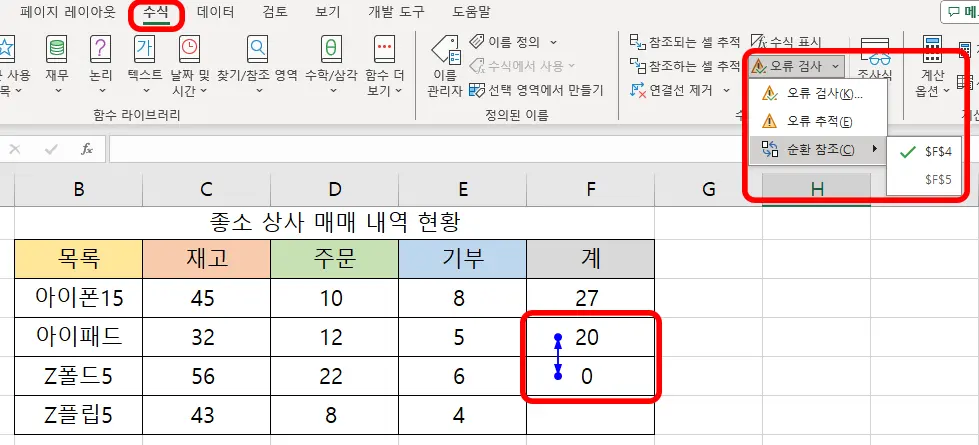
상단 메뉴에서 수식을 선택하고 오류 검사를 눌러 줍니다. 누르면 아래로 순환 참조가 뜨게 되면서 구체적으로 어디에서 순환참조가 일어나고 있는지 나타나게 됩니다.
해당 셀의 수식을 변경해 줍니다. 서로서로 참조하고 있으니 두 셀 전부 수정해 주도록 하겠습니다.
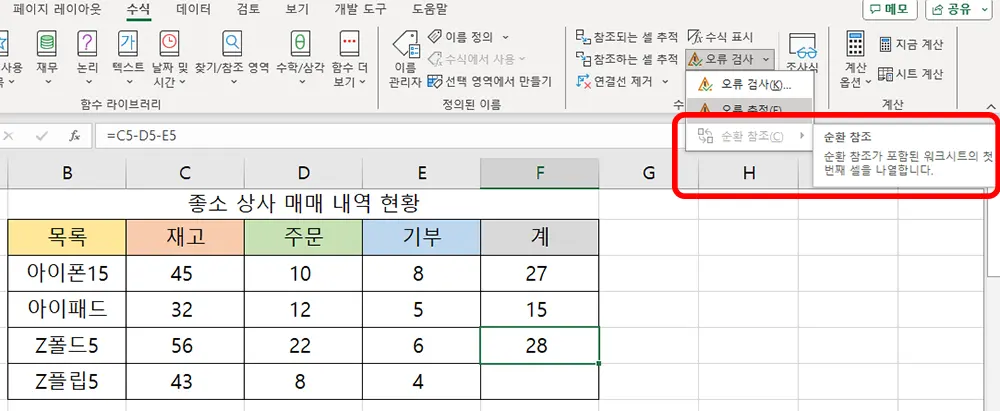
수정을 완료하게 되면 좌측 아래에 떴었던 순환 참조는 사라집니다.
그리고 오류 검사에서도 순환 참조가 꺼져 있는 것을 볼 수 있습니다.
이렇게 순환 참조가 생기게 되면 간단하게 찾고 수정이 가능합니다.
잘 활용하셔서 오류 없는 데이터 작업을 하시길 바라면서 엑셀 순환참조 찾기 마무리 하겠습니다.
함께 봐야 좋은 팁들
엑셀 vlookup 함수 오류 에러 생기는 이유 #n/a
엑셀 콤보박스 만들기 드롭다운 완전 신기한 방법 with index
엑셀 요일 함수 딱 2개만 알면 끝 WEEKDAY & CHOOSE & 셀 서식
엑셀 매크로 만들기 한 번 해 놓으면 작업 너무 쉽네 삭제 방법까지
'컴퓨터 > 엑셀 팁' 카테고리의 다른 글
| 엑셀 칸 늘리기 3초면 해결되는 아주 간단한 방법 (0) | 2023.12.09 |
|---|---|
| 엑셀 동일값 찾기 & 삭제 10초 컷 - 꼭 알아야 할 띄어쓰기 해결 방법 (2) | 2023.12.07 |
| 엑셀 원단위 절사 10초면 끝나는 아주 쉬운 방법 (0) | 2023.12.03 |
| 엑셀 콤보박스 만들기 드롭다운 완전 신기한 방법 with index (0) | 2023.12.01 |
| 엑셀 색깔 카운트 10초 만에 보기도 좋고 계산도 쉽고 (0) | 2023.11.29 |




댓글